服务器备份数据怎么备份的4种方式!
还在寻找服务器备份数据怎么备份的方法?来这里你可以找到备份服务器数据的4种方法。
作为企业信息化建设中不可或缺的重要组成部分,找到服务器备份数据怎么备份的方法对于企业的数据安全而言非常重要。如今随着科技的不断发展,服务器备份数据备份方法也在不断更新,本文将重点介绍服务器如何备份数据的几种常用方法,以及这些方法的优缺点。
服务器备份数据怎么备份的具体方法和操作步骤会根据采用的备份方式而有所不同,以下是针对常见的几种备份方式的具体方法和操作步骤。
这种方法的优点在于灵活性大,备份的数据可以任意选择,备份时间也可随时更改。但是,手动备份需要人工操作且备份数据的完整性无法得到完全保证,容易造成备份数据的遗漏。而且,这种方法需要耗费大量的时间、人力和精力。
手动备份的具体方法和操作步骤比较简单,只需要按照下面的步骤即可:
1. 将要备份的文件或文件夹打包成压缩文件,比如使用WinZip、WinRAR等压缩工具进行打包。
2. 将压缩文件复制到备份介质中,比如U盘、移动硬盘等。

3. 将备份介质放置在安全地方保存,确保备份数据的安全和完整。
该方法相对于手动备份来说自动化程度更高,可通过计划任务实现定时备份。备份过程由备份脚本自动化完成,不需要人工干预。但是,命令行备份需要具备一定的编程能力和对命令行的操作比较熟悉,同时备份脚本很容易出现错误,导致备份失败或者备份数据不完整。
命令行备份需要编写备份脚本,然后通过命令行工具进行备份。以下是命令行备份的具体方法和操作步骤:
1. 编写备份脚本,脚本语言包括PowerShell、VBScript等。脚本应该包括备份时间、备份路径、备份介质等信息。
这个命令会将“C:\files”目录下的所有文件和子目录备份到“D:\backup”目录下,备份文件会以当前日期时间为名字保存在“D:\backup”目录下。
2. 通过计划任务设定备份时间,选择任务执行时间、频率等参数。可以按天、按周、按月等不同周期执行任务。
3. 执行备份任务,并进行备份结果的检验。
此外,还可以使用Wbadmin.exe备份Windows服务器数据。
使用三方备份软件来进行数据备份可以将人工操作降到最低,大大提高了备份的安全性和准确性。三方备份软件拥有图形化的用户界面,备份过程可通过简单的操作完成。
以下是使用三方备份软件服务器数据怎么备份的具体方法和操作步骤,以专业的三方服务器备份工具—傲梅企业备份标准版为例:
1. 到下载中心下载并安装傲梅企业备份标准版。
2. 启动此备份工具,在主界面中点击“备份”,然后选择一种备份功能,如“文件备份”。

提示:根据需要还可以选择“系统备份”、“磁盘备份”、“分区备份”等。
3. 选择需要备份的源数据并选择存储备份文件的目标位置。
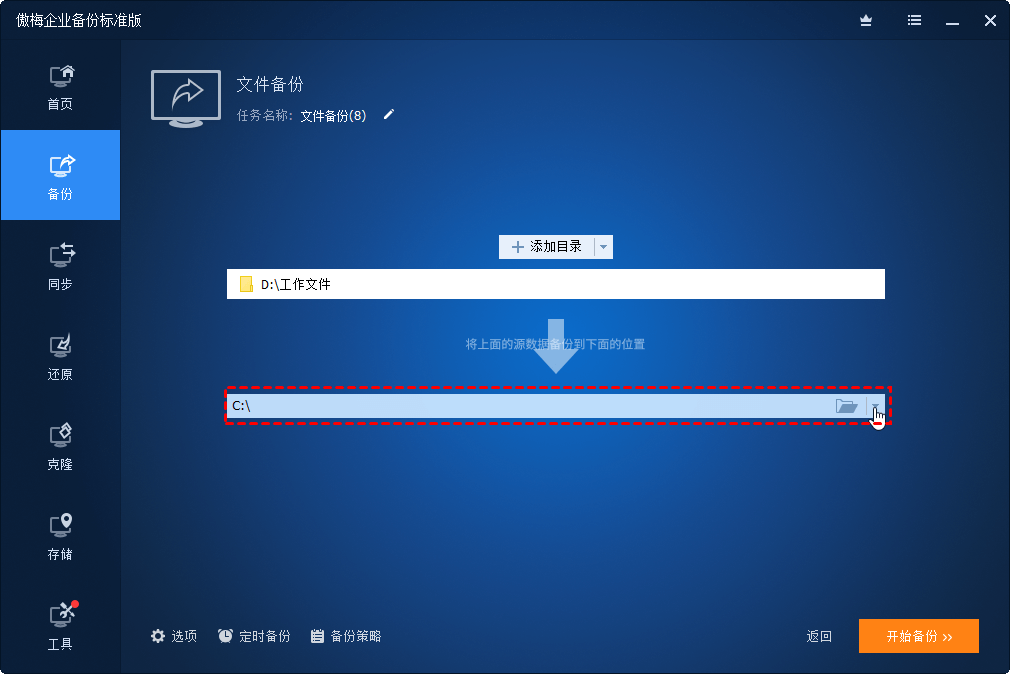
4. 点击左下角的几个选项进行配置,可以设置备份类型、定时备份、备份文件保存方式等。

5. 点击“开始备份”执行备份任务,并进行备份结果的检验。
除了三方专业备份工具还可以使用Windows内置的备份工具如Windows Server Backup。
云备份不仅完全避免了物理介质损失和备份误操作等因素可能造成的数据安全问题,而且相对于其他备份方法来说更加灵活和方便。同时,云备份也具有高峰值容量提供能力,能够很好地解决数据量急剧上升的问题。不过,在网络环境不好的时候进行云备份可能会遇到网络带宽等问题,同时,云备份可能面临合规性等问题。

与三方备份软件相似,云备份也拥有图形化的用户界面,可以通过简单的操作完成备份过程。以下是云备份工具服务器备份数据怎么备份的具体方法和操作步骤:
1. 选择适合企业的云备份服务,并进行注册和登录。
2. 添加需要备份的目录或文件,进行备份设置,设定备份频率和保留时间等参数。
3. 执行备份任务,并进行备份结果的检验,验证备份数据的完备性和恢复效果。
通过以上内容,我们了解到服务器备份数据怎么备份的主要方法和操作步骤,不同的备份方法相应地有不同的设备和具体操作步骤。企业应根据自身需求选择对应的备份方法,任何一种备份方法都需要保证数据的完整性和可用性,保障数据的安全和连续性。